Programa VBA para leer un archivo de Texto línea por línea (Datos de Ventas) y lugares en una hoja de trabajo.
Datos de ventas en archivo de texto: 5 campos [Producto, trimestre 1, trimestre 2, trimestre 3 y trimestre 4] y 25 registros (encabezado incluido)
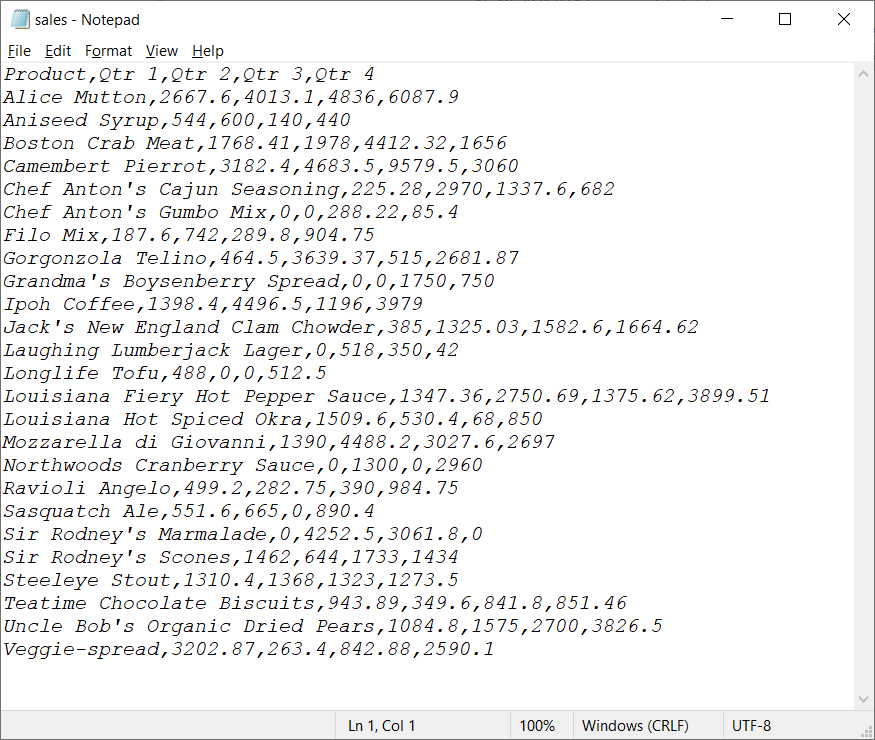
Los datos de ventas
El código VBA leerá un archivo de texto y lo colocará en las celdas de la hoja de trabajo como se muestra a continuación

Código VBA:
- Declarando variables:
| Variables | Tipo de datos | Comentarios |
|---|---|---|
| línea | Cuerda | Leer archivo de texto línea por línea |
| Nombre del archivo | Cuerda | Nombre del archivo de entrada (ruta completa) |
| i | Entero | iterador |
| valorarr() | Cuerda | divida la oración por coma y guárdela en una variable de array de tipo String |
'Variable declarations
Dim line As String, Filename As String, i As Integer, valuesArr() As String
- Inicialice la variable «Nombre de archivo» con la ruta completa y el nombre de archivo
'Text file fullPath
Filename = "D:\Excel\ReadTextFile\sales.txt" 'update your full file path
i = 1
- Abrir archivo de entrada para leer texto
'Open file
Open Filename For Input As #2
- Leer archivo de entrada línea por línea
'Read line by line - text file
While Not EOF(2)
Line Input #2, line
- Dividir por coma y almacenarlo en valueArr(). En nuestro ejemplo, cada línea tiene 5 valores concatenados con coma.
'split the line by comma separated, assigned in an array
valuesArr() = Split(line, ",")
- Agregue texto a las celdas respectivas desde valuesArr(). Lea cada elemento en una array por su valor de índice
Cells(i, "A").Value = valuesArr(0)
Cells(i, "B").Value = valuesArr(1)
Cells(i, "C").Value = valuesArr(2)
Cells(i, "D").Value = valuesArr(3)
Cells(i, "E").Value = valuesArr(4)
- Incremente el contador i, para pasar a la siguiente línea.
i = i + 1
- Cerrar mientras bucle
Wend
- Cerrar el archivo
'Close file Close #2
Acercarse:
Paso 1: abre Excel.
Paso 2: Agregue una forma ( Leer archivo de texto ) a su hoja de trabajo.

Paso 3: Haga clic con el botón derecho en «Leer archivo de texto» y «Asignar macro…»

Paso 4: seleccione la macro ReadTextFileLineByLine

Paso 5: guarde su archivo de Excel como «Libro de trabajo habilitado para macros de Excel» * .xlsm

Paso 6: Haga clic en «Leer archivo de texto»

Paso 7: ajuste el ancho de columna en su archivo de Excel.

Publicación traducida automáticamente
Artículo escrito por sk123online y traducido por Barcelona Geeks. The original can be accessed here. Licence: CCBY-SA